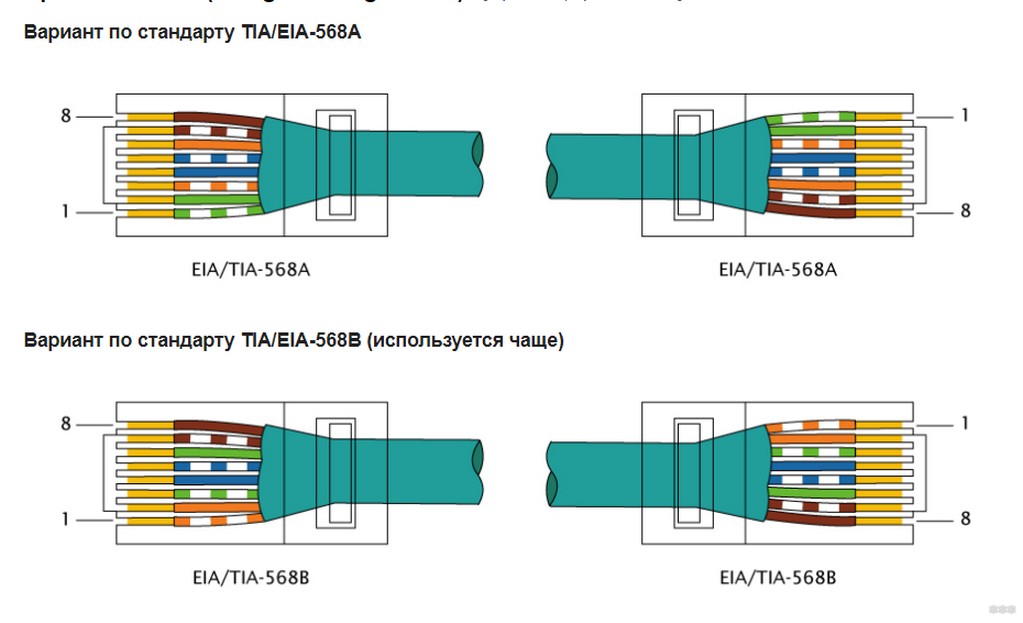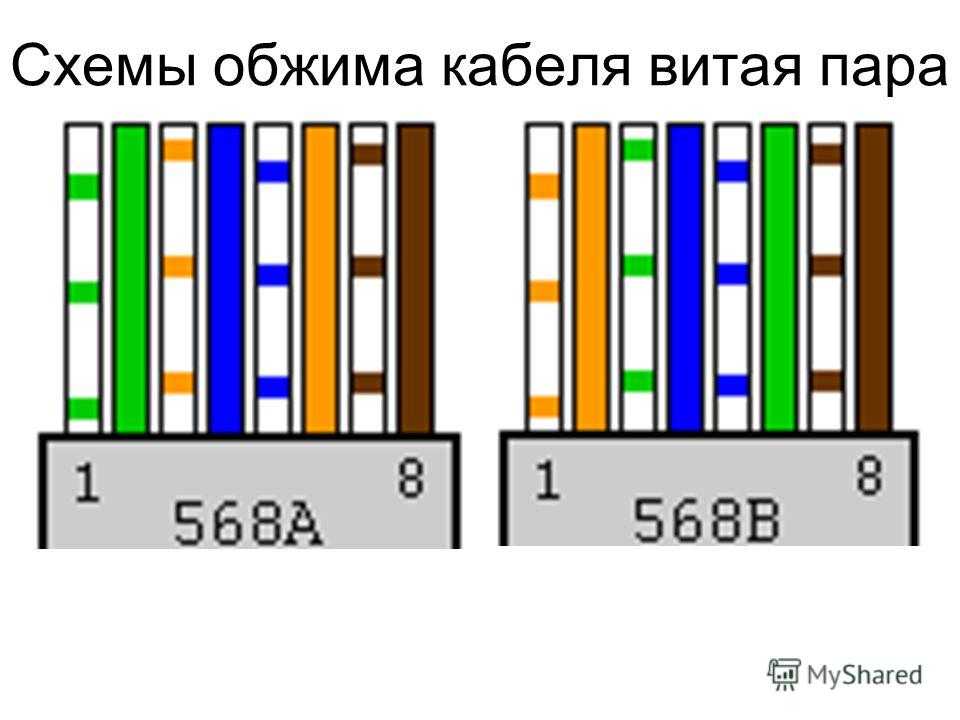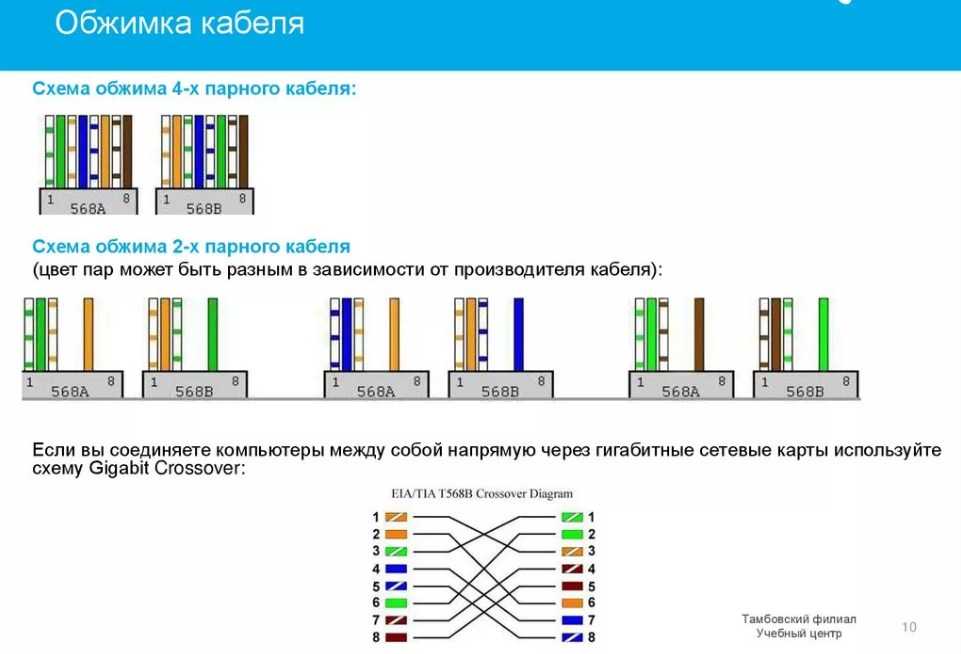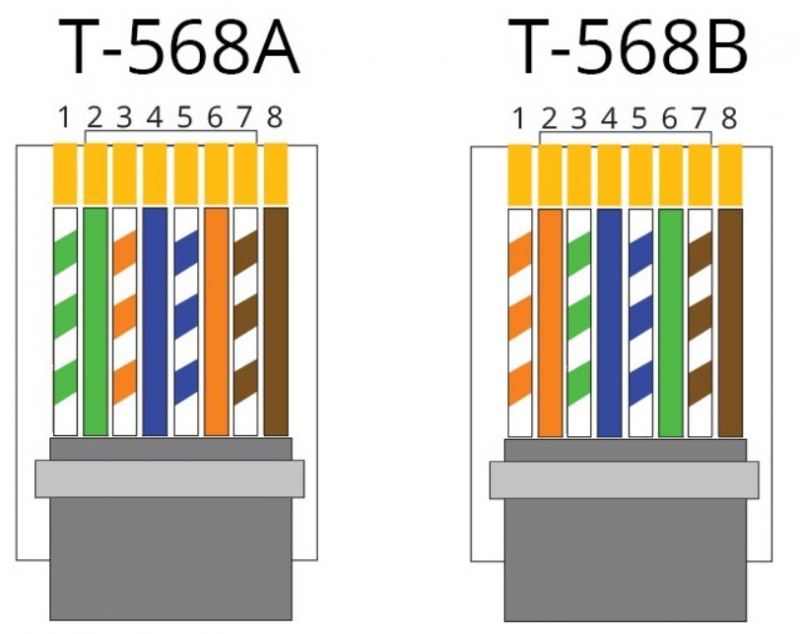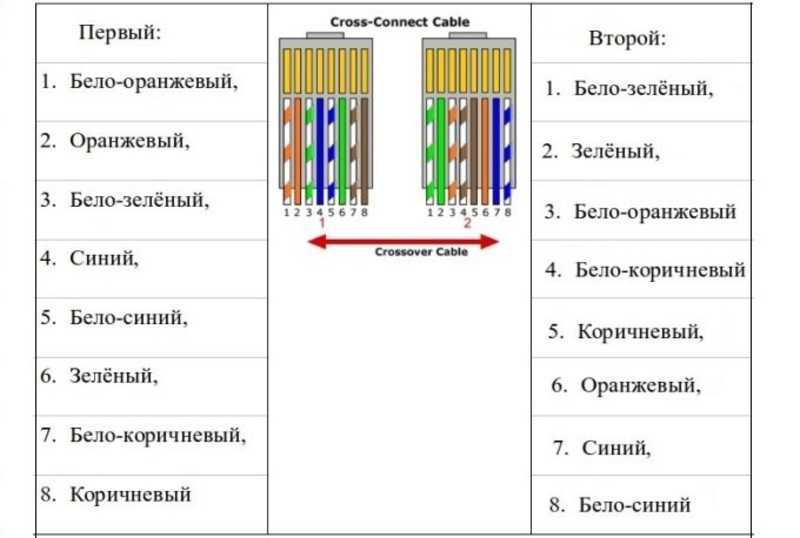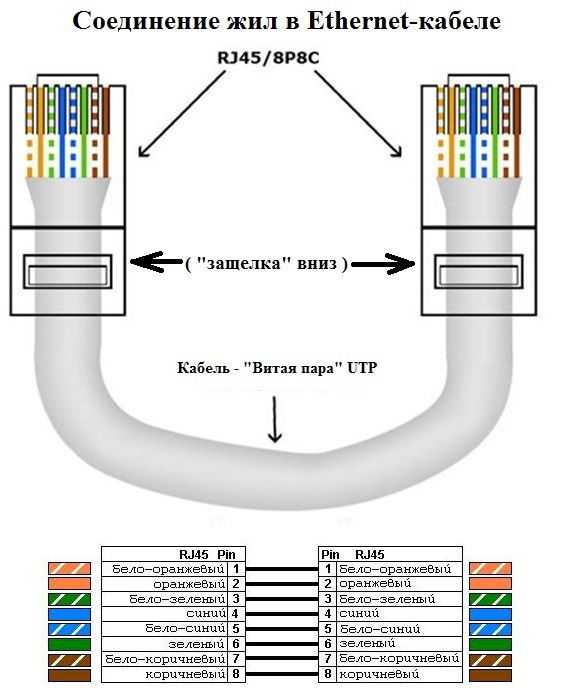Способы обжатия провода для интернета без использования специального инструмента
В современные дни для подключения компьютера к интернету чаще всего используют Wi-Fi. Однако от соединения через кабель до конца не отказались: из-за быстродействия, а также простоты настройки оборудования (если сравнивать с сетями вай-фай). Сложнее дела обстоят с соединением штекера и кабеля, если возникла такая необходимость. Обычно для подобных операций используют специальное обжимное оборудование, но иногда бывают ситуации, когда нужно всё сделать самостоятельно подручными средствами. Поэтому важно знать, как обжать интернет кабель без обжимки правильно.
Сетевой кабель
Схема обжима сетевого кабеля LAN
Существует всего два способа, которыми можно обжать сетевой кабель LAN. Обычно используют прямой обжим.
Этот способ идеально подходит для подключения к маршрутизатору телевизора, компьютера или ноутбука посредством кабеля. В домашних условиях провод необходимо обжать по схеме, предоставленной ниже. Этот способ называется прямым, и он наиболее простой и распространенный при отсутствии специальных инструментов.
Этот способ называется прямым, и он наиболее простой и распространенный при отсутствии специальных инструментов.
Сетевой кабель для подключения должен быть в комплекте с оборудованием, потому покупать дополнительно его не придётся. В этом варианте можно использовать два типа обжима: T568A и T568B.
Схема подключения № 1
Второй способ (схема 2) называется перекрестным или кроссовым. Такой кабель можно использовать для соединения дома нескольких компьютеров через провод без роутера.
Схема подключения № 2
Важно! Если нет опыта работы с проводами, то желательно вызвать на дом специалиста. Приехав на вызов, мастер возьмет с собой обжимник и легко справится с задачей.
Обжим витой пары без инструмента (кримпера)
Чтобы обжать витую пару без кримпера потребуется использовать плоскую отвертку. Дополнительно понадобятся кусачки или ножницы.
Порядок действий при обжатии витой пары отверткой
Как самому обжать интернет кабель без обжимки — порядок действий:
- Изоляцию аккуратно снять примерно на 2 см.
 Для этого используется нож. Операция довольно проста: изоляцию обрезать по кругу кабеля, и аккуратно стянуть.
Для этого используется нож. Операция довольно проста: изоляцию обрезать по кругу кабеля, и аккуратно стянуть. - Все имеющиеся проводы расправить, и отделить друг от друга по цвету. Важно, чтобы жилы не переплетались, это упростит работу и даст возможность аккуратно подсоединить к ним штекер.
- Далее требуется подрезать провода и оставить примерно сантиметр. Сделать это можно с помощью кусачек. Если этого инструмента нет под рукой, можно использовать обычные ножницы.
- Ознакомившись со схемой, проверить, правильно ли выставлены провода. После этого их можно соединить с коннектором. Он должен быть расположен защелкой от мастера. Важно поставить проводки так, чтобы они уперлись в верхнюю часть коннектора. Заходить они должны полностью, и упираться в стенку.
- На всякий случай ещё раз удостоверится, что витая пара правильно зашла в коннектор. После этого можно начинать обжим. Для этого потребуется плоская отвертка, которой поочередно каждый контакт будет вдавливаться в корпус.

Важно! Чтобы домашние кабель и коннектор были максимально прочно соединены, надавливать на контакты нужно довольно сильно, но придется следить за тем, чтобы кабель не был повреждён. Провод должен не только быть равным с коннектором, а немножко уходить в корпус.
Вдавливание контактов отверткой
Когда каждый контакт будет надежно обжат, необходимо защелкнуть фиксатор кабеля для большей надёжности. Его надавливают внутрь, прижимая внешнюю изоляцию. Аналогичную операцию необходимо произвести со второй стороной кабеля.
Важно! Контакты при манипуляции с отверткой будут повреждены, на это не нужно обращать внимания, поскольку операция производилась грубым методом. Если использовать специальный обжимный инструмент (кримпер), таких повреждений не будет.
На этом обжимка завершена, осталось проверить работу кабеля, соединив компьютер и роутер.
Как обжимать безинструментальный коннектор
В продаже можно найти безинструментальный коннектор, провода к которому подсоединяют без использования специального оборудования, и даже отвёртки.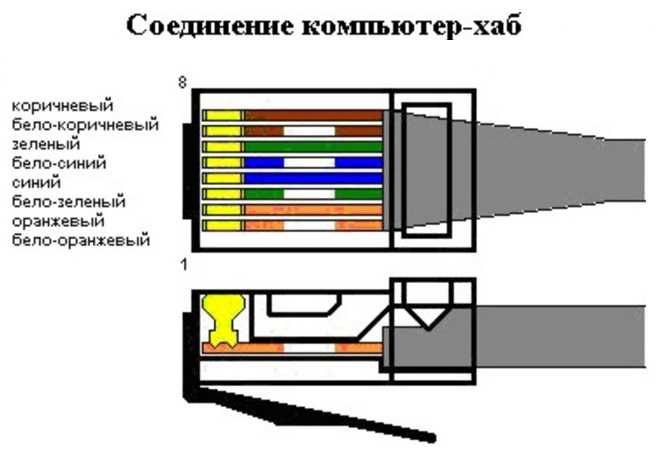 Всё, что необходимо — острый нож, чтобы снимать изоляцию.
Всё, что необходимо — острый нож, чтобы снимать изоляцию.
Как обжать провод для интернета без инструмента — порядок действий:
- Используя нож или ножницы, аккуратно зачистить провода от изоляции.
- Разместить их в специальном коннекторе.
- Защелкнуть порт руками.
Важно! Вместе с коннектором идет инструкция, где указано, в какой последовательности вставлять провода. Как только они будут помещены внутрь, необходимо просто защелкнуть порт, и кабель будет обжат.
Проблема с безинструментальными коннектороми заключается в том, что их очень трудно найти в обычных магазинах электронной техники. Обычно подобные устройства приходится заказывать в сети Internet.
Проверка обжатия интернет кабеля
Чтобы проверить, правильно ли был обжат провод, нужно использовать специальный кабельный тестер. Его используют уже после проведения всей операции. Если инструмент обнаружит проблемы, то загорятся красные светодиоды. При правильном соединении лампочка загорится зеленым.
Тестер поможет выявить неисправность
Проверить кабель на работопригодность можно и по-другому: подключив его к роутеру (Билайн, Ростелеком или иных производителей) и компьютеру. Если интернет-соединение появится, то проблем с оборудованием нет. В противном случае придётся разбирать коннектор и проводить операцию заново.
Что делать, если сетевой кабель не работает
Подобное может случиться, поскольку соединение проводов с коннектором проводят без специального оборудования. Однако все проблемы не стоит сваливать лишь на один кабель. Неисправен может быть сам маршрутизатор, персональный компьютер, либо другое устройство, подсоединенное к роутеру. В данной ситуации необходимо проверить каждое устройство, что будет работать на единой линии.
Порядок действий в случае возникновения проблем:
- Для соединения использовать другой кабель, который прежде был исправен. Чтобы убедиться, что проблема заключается точно только в нем.
- Очень внимательно проверить последовательность подключения проводов к коннектору в соответствии со схемой, которая была указана выше.

- Если последовательность была нарушена, то коннекторы необходимо откусить, и проделать операцию сначала, но уже более внимательно руководствуясь схемой.
- Если провода подключены правильно, то необходимо дожать их, используя отвертку. Возможно, что контакт просто был не установлен из-за недостаточного давления, который совершал оператор.
Придерживаясь этой инструкции, получится выявить проблему, и устранить её за пару минут.
Важно! Нужно понимать, что в стандартный маршрутизатор входит кабель формата витая пара, но никак не оптоволокно.
Как ремонтировать или поменять штекер на сетевом кабеле
Коннектор или штекер изготавливают из пластика, соответственно, он может легко сломаться, если очень часто вынимать его из гнезда компьютера или роутера. При регулярном использовании обычно страдает «язычок», который фиксирует штекер в разъеме.
Если наблюдается подобная поломка, то коннектор будет выпадать из ноутбука или роутера при малейшем движении.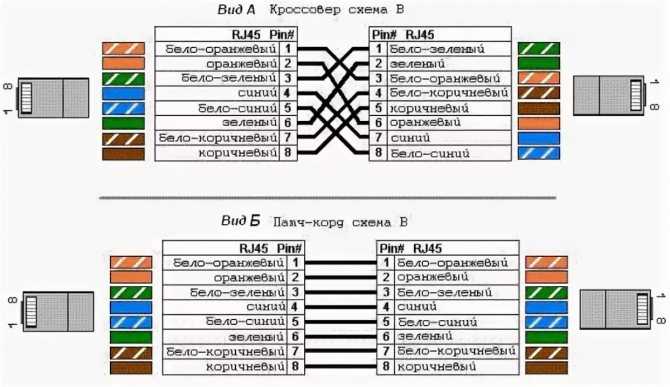 Поломку довольно легко исправить, используя кабельную стяжку.
Поломку довольно легко исправить, используя кабельную стяжку.
Важно! Штекер можно довольно быстро отремонтировать, но для надежного использования в дальнейшем желательно просто купить новый коннектор и подсоединить его к кабелю, как было указано выше, используя схемы и правильный вариант зажима. Применение кабельной стяжки и ремонт не гарантируют надежную работу.
Отремонтированный штекер
При выборе стяжки особое внимание стоит обратить на её размер головки. Он должен составлять 4,3 мм. Такая стяжка будет идеально подходить под гнездо, а при попытке вытащить её будет чувствоваться сопротивление, что и нужно для надежной фиксации штекера в гнезде.
Как починить коннектор RJ-45? Порядок действий при починке защёлки «клеща»:
- Отрезать стяжку на расстоянии примерно 5 см от головки.
- Острым ножом порезать головку так, чтобы окончание стало плоским.
- Чтобы конструкция работала исправно, заготовку нужно изогнуть.
- Для фиксации «язычка» потребуется использовать вторую стяжку, которая будет затягиваться вокруг интернет-кабеля пистолетом или обычными пассатижами.

- Осталось только правильно подобрать длину, чтобы стяжка доставала до обломанной головки коннектора и немного пружинила при присоединении с гнездом.
Операция не занимает много времени, но позволят снова использовать сломанный коннектор по назначению. Предоставленной информации достаточно, чтобы понять, как разобрать интернет штекер, и правильно обжать провода для соединения двух устройств в единую линию.
«Как снять коннектор с интернет кабеля?» — Яндекс Кью
Популярное
Сообщества
ИнтернетТехобслуживание компьютеров
Денис Баров
227Z»>3 ноября 2018 ·
23,7 K
ОтветитьУточнить
Никита Королев
2,0 K
Студент, учусь на 5 курсе Самарского Университета. Увлекаюсь спортом (футбол, баскетбол)… · 3 нояб 2018
Придется каждый проводок отжимать и выскабливать из коннектора. Проще откусить кусок провода. А вообще вот здесь человек проделывает данную операцию: https://www.youtube.com/watch?time_continue=113&v=EG3-ke3PGJ8.
15,4 K
Комментировать ответ…Комментировать…
Хасан Ахметзянов
15
Всего понемного — Айтишник, Кодер, Системщик. Могу сеть построить, могу сайт сделать. На… · 25 мар 2021
Коннекторы RJ45 с витой пары не снимают. У него специальные ножи, которые заходят в жилы кабеля. Поэтому снять коннектор не получится — срезайте его и всё!
Комментировать ответ…Комментировать…
Зураб Рыбаков
-1
24 мар 2021
Шаг 1: Разбитый фиксатор
Всегда и у всех есть хотя бы один кабель для интернет соединения, со сломанным фиксатором штекера. Не так ли?
Не так ли?
Если пользоваться таким штекером, то подключение не будет надежным. Вы твердо вставляете его в гнездо, но забываете, что ничего не зафиксировано и при очередном неловком движении теряете соединение.
И вот приходит время использовать… Читать далее
Комментировать ответ…Комментировать…
Exp Der
-3
лл · 15 окт 2020
попробуй паяльником расплавить его, провода останутся.
Или зажигалкой попробуй его, только делай на улице на асфальте, можно стол попортить, Будь аккуратнее!
Комментировать ответ…Комментировать…
Vladimir
Технологии
6,4 K
Компьютеры и автомобили.
YouTube: https://www.youtube.com/c/Коленвальщик/
Яндекс.Дзен: h… · 3 нояб 2018 · youtube.com/c/Коленвальщик/
Снять коннектор с кабеля «витая пара» не получится.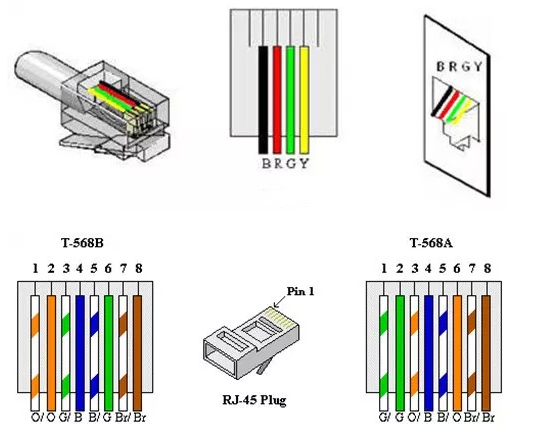 Только пассатижами или кусачками можно откусить часть кабеля к коннектором. Хотя, если у вас получиться сами штыри вытащить обратно, аккуратно подцепив их иголкой, то да, снять можно, но скорее всего, будет испорчен сам пластик штекера, что не есть хорошо. Гораздо проще купить новый коннектор и заново обжать.
Только пассатижами или кусачками можно откусить часть кабеля к коннектором. Хотя, если у вас получиться сами штыри вытащить обратно, аккуратно подцепив их иголкой, то да, снять можно, но скорее всего, будет испорчен сам пластик штекера, что не есть хорошо. Гораздо проще купить новый коннектор и заново обжать.
Наш YouTube-канал
Перейти на youtube.com/c/Коленвальщик/
15,2 K
Exp Der
15 октября 2020
попробуй паяльником расплавить его, провода останутся.
Или зажигалкой попробуй его, только делай на улице на… Читать дальше
Комментировать ответ…Комментировать…
Вы знаете ответ на этот вопрос?
Поделитесь своим опытом и знаниями
Войти и ответить на вопрос
Замена разъема кабеля Ethernet RJ-45
- org/HowToDirection»>
Сначала давайте определим, какая сторона инструмента какие функции выполняет.
Одна сторона инструмента используется для зачистки проводов. Вы можете сказать, потому что у него есть два лезвия, по одному с каждой стороны, как показано на первом фото.
Другая сторона используется для резки проводов. Вы можете сказать, потому что одна сторона с лезвиями, а другая плоская, как видно на втором фото.
Если вы используете немного другой инструмент, его использование все равно будет очень похоже на то, как оно показано в этом руководстве.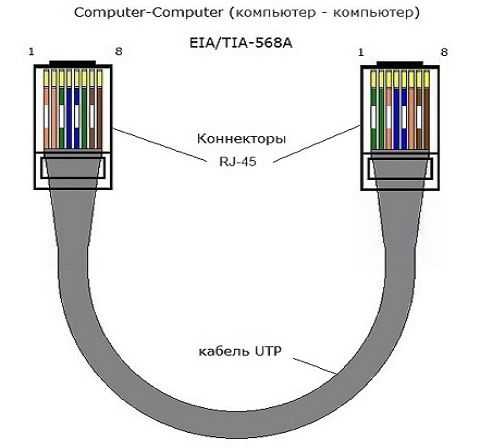
Редактировать
Поместите проволоку поперек лезвия кусачек.
Сожмите рукоятки инструмента, пока не перережете проволоку.
Когда вы закончите этот шаг, кабель будет выглядеть так, как на второй фотографии.
Редактировать
- org/HowToDirection»>
Поместите около четверти дюйма кабеля в конец инструмента для зачистки.
Сожмите рукоятки инструментов до щелчка, а затем отпустите.
Пальцами стяните кожух зачищенного провода с кабеля.
Примечание. Если кусачки не имеют специальной стороны для зачистки проводов, вы можете просто использовать часть для резки проводов, но не сжимайте рукоятки до упора, так чтобы он перерезал только внешнюю оболочку кабеля.
После успешного завершения этого шага кабель должен выглядеть так, как показано на второй фотографии этого шага.
Редактировать
Разложите провода в правильном порядке.
Этот порядок: Оранжево-белый, Оранжевый, Зелено-белый, Синий, Сине-белый, Зеленый, Коричнево-белый, Коричневый.
Держите эти провода близко друг к другу и используйте кусачки, чтобы отрезать самый конец этих проводов, чтобы сделать их все одинаковыми по длине.

Редактировать
Держите провода близко друг к другу в порядке, показанном на предыдущем шаге, и вставьте их в новый разъем RJ-45 так, чтобы конец разъема с зажимом был направлен вниз, а оранжево-белый провод — влево.
Протолкните провода к концу соединителя, убедившись, что все провода вошли в соответствующие гнезда соединителя.
Если вы осмотрите верхнюю часть разъема, вы сможете увидеть кончики проводов, прижатых к концу разъема, как показано на втором фото в этом шаге.

Редактировать
Вставьте RJ-45 в кримпер на конце инструмента. Вставьте его до упора, он точно войдет в инструмент — вы не можете вдавить его слишком далеко.
Сожмите рукоятки инструмента до щелчка и отпустите.
Редактировать
Автор
с 6 другими участниками
Значки:
8
+5 еще значков
Команда
Замена разъема кабеля Ethernet
— Руководство по ремонту iFixit
Редактировать
- org/HowToDirection»>
Вставьте кабель в верхнюю часть кримпера, чтобы зачистить внешнюю оболочку кабеля.
Сожмите рукоятки и поверните кабель, чтобы убедиться, что муфта обрезана по всему периметру.
Снимите обжимной инструмент, а затем оттяните рукав.
Это обнажит восемь разноцветных проводов.
Редактировать
Редактировать
Редактировать
Редактировать
Редактировать
- org/HowToDirection»>
Вставьте кабели в кусачки.
Обрежьте все кабели на концах, чтобы они были заподлицо.
Продолжайте сжимать кабели даже после разреза, чтобы обеспечить их правильное расположение.
Редактировать
Сжимая только что обрезанные кабели, вставьте их в разъем. Небольшие канавки внутри детали должны направлять кабели к задней части разъема в том же порядке.
org/HowToDirection»>
Вставьте кабели внутрь, чтобы убедиться, что они доходят до задней части разъема. На этом этапе вам может понадобиться приложить дополнительное усилие, чтобы убедиться, что они находятся на конце разъема.
Редактировать
Редактировать
Вставьте разъем с подключенным кабелем в кримпер.
Вставьте кабель в заднюю часть обжимного устройства до упора.
org/HowToDirection»>
Сожмите ручки щипцов, пока не услышите легкий хруст.
Этот звук означает, что зубья разъема вошли в кабели и соединение установлено.
Редактировать
Посмотрите на основание разъема и убедитесь, что вы видите восемь кабелей с оплеткой вокруг него.
Вы должны видеть все кабели, что означает, что подключение завершено на этой стороне.
org/HowToDirection»>
При необходимости повторите шаги 1–12 для разъема на другой стороне кабеля.
Редактировать
Редактировать
Редактировать
Редактировать
Тестер циклически перебирает все соединения 1-8.
Убедитесь, что первичный и вторичный блоки синхронизированы, оба светодиода одновременно показывают один и тот же номер.

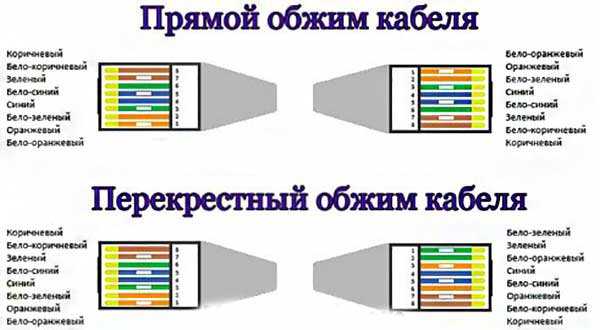 Для этого используется нож. Операция довольно проста: изоляцию обрезать по кругу кабеля, и аккуратно стянуть.
Для этого используется нож. Операция довольно проста: изоляцию обрезать по кругу кабеля, и аккуратно стянуть.